Тестирани и поуздани кораци за подешавање сати за пријаву
- Корисници са ограниченим сатима пријављивања не могу приступити својим налозима након истека радног времена.
- Потребне су вам административне привилегије да бисте креирали нове кориснике у активном директоријуму.
- Можете подесити сате за пријаву за групу корисника или одређеног корисника.
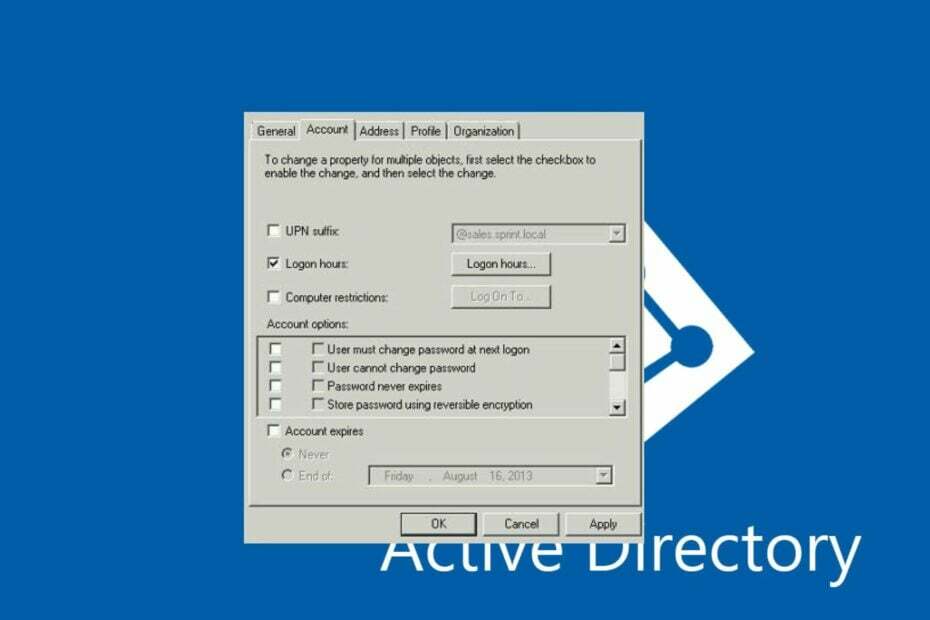
ИксИНСТАЛИРАЈТЕ КЛИКОМ НА ДАТОТЕКУ ЗА ПРЕУЗИМАЊЕ
Овај софтвер ће поправити уобичајене рачунарске грешке, заштитити вас од губитка датотека, малвера, квара хардвера и оптимизовати ваш рачунар за максималне перформансе. Решите проблеме са рачунаром и уклоните вирусе сада у 3 једноставна корака:
- Преузмите алатку за поправку рачунара Ресторо који долази са патентираним технологијама (доступан патент овде).
- Кликните Започни скенирање да бисте пронашли проблеме са Виндовс-ом који би могли да изазову проблеме са рачунаром.
- Кликните Поправи све да бисте решили проблеме који утичу на безбедност и перформансе вашег рачунара.
- Ресторо је преузео 0 читаоци овог месеца.
Сати за пријаву су а Виндовс Ацтиве Дирецтори функција која омогућава администраторима да ограниче приступ мрежи у одређено време. Када су сати за пријаву подешени, сви удаљени корисници ће моћи да приступе мрежи током унапред подешеног временског оквира.
У овом чланку ћемо укратко разговарати о сатима за пријаву и даћемо вам детаљне кораке који ће вам помоћи да их подесите за више удаљених корисника.
- Шта је радно време за пријаву?
- Како могу да подесим сате за пријаву за више удаљених корисника?
- 1. Постављено за више корисника
- 2. Постављено за једног корисника
Шта је радно време за пријаву?
Као што назив имплицира, сати за пријаву су временски оквири када је кориснику дозвољено да се пријави на одређену услугу или мрежу.
За кориснике оперативног система Виндовс, сати за пријаву су функција у активном директоријуму која одређује датуме и време када корисници могу да приступе мрежи.
Даље, логон сати се обично примењују у мрежној инфраструктури великих компанија и корпорације да побољшају безбедност тако што ће обезбедити да запослени могу да приступе мрежи компаније на предвиђено време.
Како могу да подесим сате за пријаву за више удаљених корисника?
1. Постављено за више корисника
- притисните Виндовс тастер + С, Укуцај Сервер Манагер, и ударио Ентер.
- У Сервер Манагер прозор, кликните на Алати у десном окну и изаберите Корисници и рачунари активног именика.
- У следећем прозору кликните десним тастером миша на 4сисопс.лоцал, кликните на Новаи изаберите Направите организациону јединицу.
- Затим притисните Цтрл + А да истакне све кориснике у Организациона јединица, кликните десним тастером миша на истакнути корисниции изаберите Својства.
- У прозору Својства идите на Рачун таб.

- Кликните на поље за потврду поред Сати за пријаву, и кликните на Дугме сати за пријаву да отворите страницу. (Подразумевано, сати пријаве за већину корисника су дозвољени у сваком тренутку. Међутим, мораћете да промените сате према вашим жељама.)
- На страници са сатима за пријаву кликните на Пријава одбијена да бисте уклонили подразумеване сате за пријаву.
Страница са сатима за пријаву је подељена на два дела; ујутро до поподне (9 до 12 сати) и поподне до поноћи (од 14 до 12 сати).
- Да бисте подесили жељено радно време за пријаву, пређите курсором преко мини-кутије, кликните на жељени дан и време, и превуците курсор преко или надоле у зависности од одређеног времена које желите да подесите.
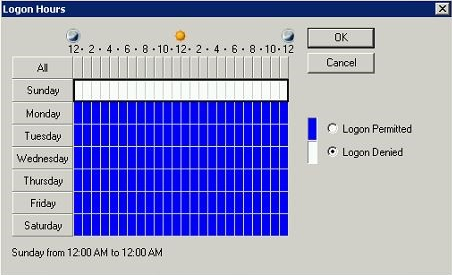
- Када завршите са подешавањем сати за пријаву, кликните на У реду.
- У следећем прозору кликните Применити, и кликните на У реду.
Осим ограничавања сати пријављивања за групу корисника, можете одабрати и да га подесите за одређеног корисника. Ово правило ће се примењивати само на појединачног корисника и неће утицати на сате пријављивања других корисника.
- АСИО драјвер за Виндовс 10: Како преузети и инсталирати
- Како подесити радно време на Ксбок-у
- Оффице Инсидер програм: Како се придружити и зашто би
2. Постављено за једног корисника
- Пратите кораке 1 и 2 изнад да бисте отворили Корисници активног именика прозор.
- Затим кликните на Корисници за приказ листе корисника на мрежи.
- Алтернативно, можете креирати новог корисника тако што ћете: Кликните десним тастером миша на Корисници дугме и изаберите Нова.
- На страници Корисници, скролујте да бисте лоцирали корисника за кога желите да подесите сате за пријаву, кликните десним тастером миша на опцијаи изаберите Својства.
- Затим идите на Рачун картицу и кликните на Сати за пријаву дугме.

- Пратите кораке од 8 до 11 да бисте подесили сате за пријаву за одређеног корисника.
У неким случајевима, корисници су пријавили да не могу да лоцирају кориснике и рачунаре Ацтиве Дирецтори на својим рачунарима.
Ова грешка их спречава да приступе услузи и њеним функцијама. Ево детаљног водича који вам показује како да омогућите активни директоријум на Виндовс-у.
Препоручљиво је ограничити време пријављивања за кориснике у организацији ако имате званичну потврду руководства.
Међутим, ако тестирате функцију на својим локалним машинама, можете да примените горе наведене кораке да бисте лакше ограничили сате пријављивања за кориснике.
Још увек имате проблема? Поправите их овим алатом:
СПОНЗОРИСАНИ
Ако горњи савети нису решили ваш проблем, ваш рачунар може имати дубље проблеме са Виндовс-ом. Препоручујемо преузимање овог алата за поправку рачунара (одлично оцењено на ТрустПилот.цом) да им се лако позабавите. Након инсталације, једноставно кликните на Започни скенирање дугме, а затим притисните на Поправи све.
![ИД догађаја 4660: Објекат је обрисан [поправка]](/f/2d08fe581c948b3716f1f24642958925.png?width=300&height=460)
